Пре неког времена, ВхатсАпп није био на листи приоритета када је у питању упућивање видео позива. Број учесника који је дозволио био је премали. Али, сада, ВхатсАпп омогућава до осам људи у једном позиву.
Добра вест је да постоји више од једног начина да започнете групни видео позив на ВхатсАпп-у. На тај начин можете одабрати метод који вам је удобнији. Можете почети тако што ћете позвати једну особу и додати још људи. Или можете додати све учеснике одједном.
Како покренути ВхатсАпп групни позив једног по једног учесника
Рецимо да сте већ у разговору са пријатељем и желите да позовете још неколико. Да бисте додали више учесника у већ постојећи позив, додирните било где на екрану док се не појави икона особе са знаком плус и додирните је. Ово ћете морати брзо да урадите јер ће се опција поново сакрити након неколико секунди.

Лоша страна ове опције је што можете да додајете само једну по једну особу. Ако не желите да додајете друге на овај начин, требало би да направите видео позив на следећи начин.
Како групно позивати различите људе одједном на ВхатсАпп-у
Ако у почетку позив треба да има различите кориснике, ово је опција за коришћење. Отворите ВхатсАпп и идите на картицу Позив. Додирните икону телефона у доњем десном углу, а затим додирните опцију групног позива и одаберите до седам других корисника. ВхатсАпп дозвољава до 8, укључујући и вас.
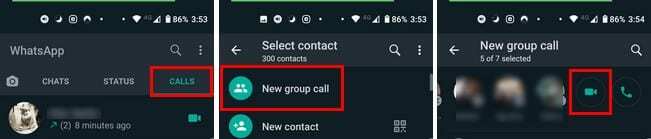
Када одаберете ко ће бити у позиву, додирните икону камере десно од контаката.
Закључак
Ако је сврха видео позива да будете у контакту са пријатељима и да се надокнадите, ВхатсАпп је добра опција за мале групе. Али, ако треба да радите ствари као што је дељење екрана или друге сличне задатке, доступне су и друге професионалније опције као што су Мицрософт Теамс или Зоом.